Table des matières
Il y a quelques jours, j'ai été confronté au problème BSOD suivant lors du processus de démarrage de Windows (7) :". STOP : c0000018 {Conflicting Address Range} La plage d'adresses spécifiée est en conflit avec l'espace d'adressage. "Le problème est survenu lors du redémarrage de mon ordinateur afin d'installer les dernières mises à jour de Windows.
Après avoir fait quelques recherches, j'ai découvert que le " C0000018 "Cette erreur se produit après l'installation de la mise à jour Windows KB3045999, généralement sur les versions de Windows 7 ou Server 2008 R2 basées sur x64, avec un produit McAfee (par exemple, McAfee Data Loss Protection) ou un produit Comodo (par exemple, Comodo Antivirus, Comodo Firewall, etc.) installé sur l'ordinateur.
Dans cet article, vous trouverez des instructions détaillées sur la manière de résoudre les problèmes suivants erreurs :
- Erreur BSOD : STOP : c0000018 {Conflicting Address Range}. La plage d'adresses spécifiée est en conflit avec l'espace d'adressage. L'application n'a pas pu démarrer correctement (0xc0000018). Cliquez sur OK pour fermer l'application.

Comment réparer l'erreur BSOD C0000018 (0xc0000018) - {Conflicting Address Range}.
Étape 1. Démarrez Windows en mode sans échec.
Démarrez votre ordinateur en mode sans échec. Pour ce faire :
Utilisateurs de Windows 7, Vista et XP :
- Fermez tous les programmes et redémarrer votre ordinateur. Appuyez sur le bouton " F8 Lorsque la touche " ... " est enfoncée pendant le démarrage de votre ordinateur, avant l'apparition du logo Windows. Menu des options avancées de Windows "apparaît sur votre écran, utilisez les touches fléchées de votre clavier pour mettre en surbrillance l'option " Mode sans échec "puis appuyez sur " ENTER ".

Étape 2. Désinstaller la mise à jour KB3045999.
1. Appuyez sur Windows + R pour charger le Exécuter de la boîte de dialogue.
2. Tapez la commande suivante pour ouvrir Windows Update et appuyez sur Entrée.
- wuapp.exe
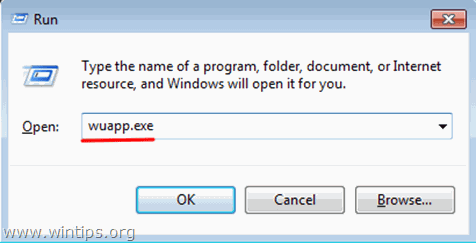
3. Cliquez sur Mises à jour installées dans le volet de gauche.
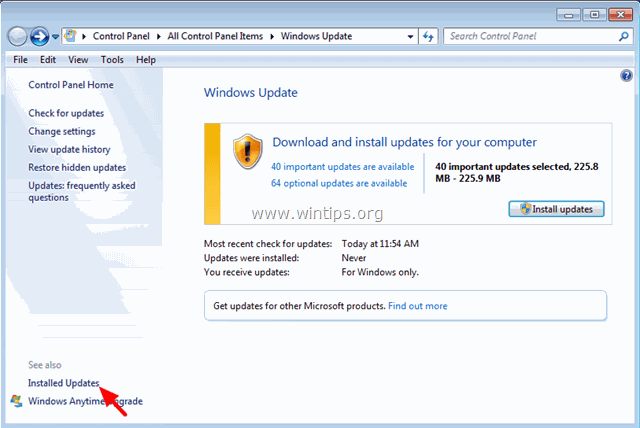
4. Sélectionnez le Mise à jour KB3045999 et cliquez sur Désinstaller .
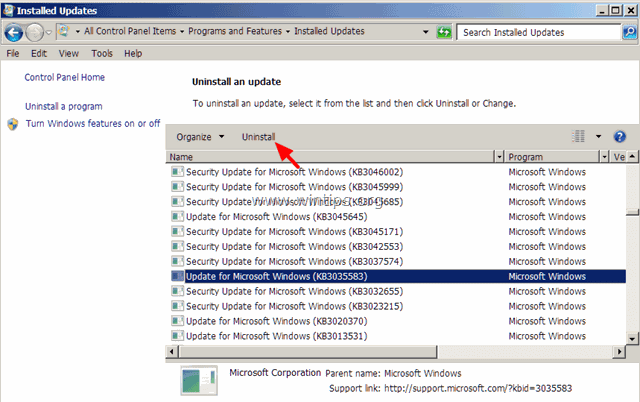
5. Ensuite, retournez-y et Vérifier les mises à jour .

6. Choisissez le Mises à jour importantes lien.
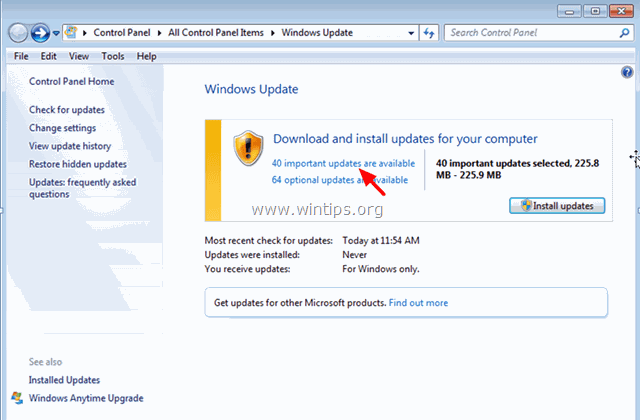
7. Cliquez avec le bouton droit de la souris sur Mise à jour KB3045999 et sélectionnez Cachez la mise à jour.
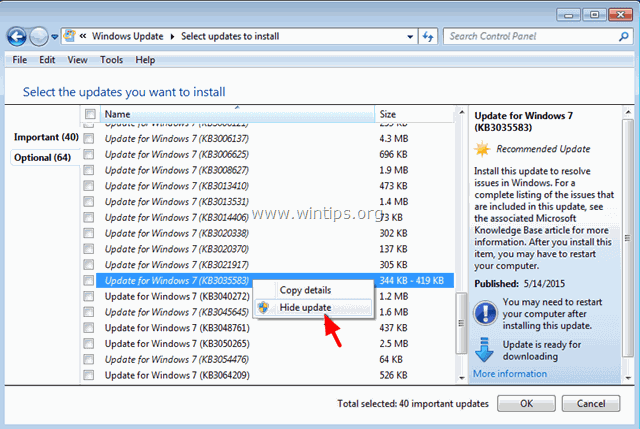
8. Appuyez sur OK et redémarrez votre ordinateur normalement.
Si vous êtes toujours confronté à l'erreur C0000018 BSOD, passez à l'étape suivante et désinstallez le logiciel de sécurité à l'origine du problème.
Étape 3 : Désinstaller le logiciel de sécurité.
Désinstallez puis réinstallez la dernière version de votre logiciel de sécurité.
1. Redémarrez votre ordinateur en mode sans échec.
2. Désinstallez ensuite le logiciel de sécurité que vous avez installé sur votre ordinateur. Pour ce faire, allez sur :
- Windows 8/7/Vista : Démarrer > Panneau de configuration Windows XP : Début > Paramètres > Panneau de contrôle
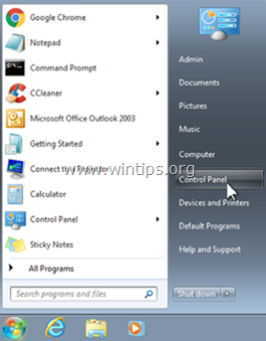
2. Double-cliquez pour ouvrir
- Ajout ou suppression de programmes si vous avez Windows XP Programmes et caractéristiques si vous avez Windows 8, 7 ou Vista.

3 Dans la liste des programmes, sélectionnez le logiciel de sécurité que vous avez installé ( Comodo, McAfee, etc. .) et cliquez sur " Désinstaller ”.

4 Demande " Oui " au message d'avertissement de l'UAC (s'il apparaît) pour continuer.

5. Suivez les instructions à l'écran pour supprimer complètement le logiciel de sécurité, puis redémarrez votre ordinateur.
6. Après le redémarrage, réinstallez la dernière version du logiciel de sécurité que vous avez précédemment désinstallé.
Vous avez terminé !

Andy Davis
Blog d'un administrateur système sur Windows




